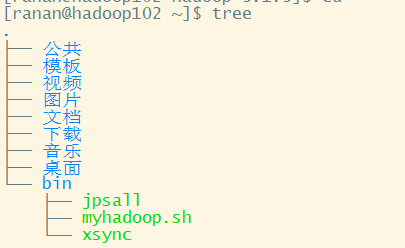linux 磁盘分区
linux 磁盘分区
原理理解
Linux采用了挂载的处理方法,分区挂载mount在文件目录上,使用umount卸载挂载关系。
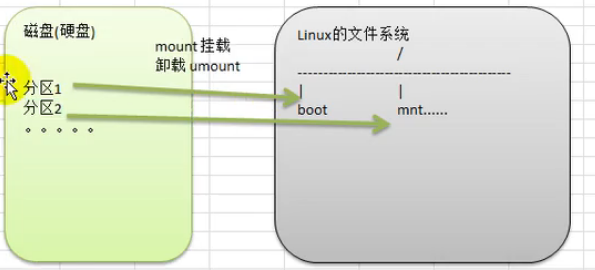
在Linux中对硬盘的各个分区是如何标识的?
现在基本使用SCSI硬盘,标识为sdx,x代表盘号,代表分区。
盘号:
a 基本盘
b 基本从属盘
c 辅助主盘
d 辅助从盘
分区:
1-4 主分区或扩展分区
5 逻辑分区
如sda3 表示第一个(a)SCSI硬盘上的第三个主分区或扩展分区
如sdb2 表示为第二个(b)SCSI硬盘上的第一个主分区或扩展分区
如 sr0光驱
查看系统的分区和挂载的情况
[ranan@hadoop102 ~]$ lsblk -f
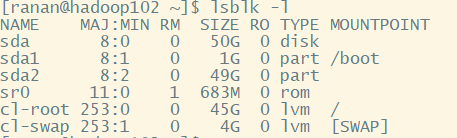

案例-增加一块硬盘
需求
增加一块硬盘2G sdb1,挂载到/home/newdisk
如何增加一块硬盘
1.虚拟机添加硬盘
虚拟机-设置-硬盘-添加-硬盘-SCSI-创建新的虚拟磁盘-分配2G,选择将虚拟磁盘拆分成多个文件-确定
reboot之后才用lsblk查看
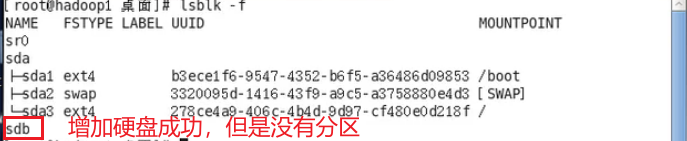
2.分区
# /dev 管理设备
# 将sdb硬盘进行分区
fdisk /dev/sdb
m:显示命令列表
p:显示磁盘分区 同fdisk -l
n:新增分区
d:删除分区
w:写入磁盘并退出
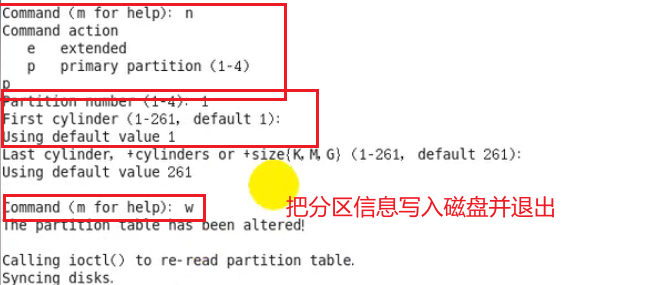
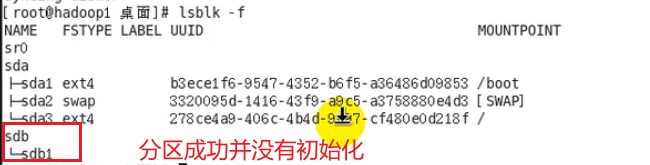
3.格式化
mkfs -t ext4(文件类型) /dev/sdb1
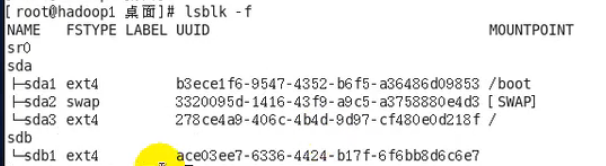
4.挂载
mount 设备名 挂载目录 这是临时挂载,重启之后挂载关系消失
umount 设备名或者挂载目录 取消挂载关系
注意:取消挂载的时候,一定不能在挂载目录里
# 因为现在还没有这个文件夹,所以先新建
mkdir /home/newdisk
# mount 设备名 挂载文件
mount /dev/sdb1 /home/newdisk
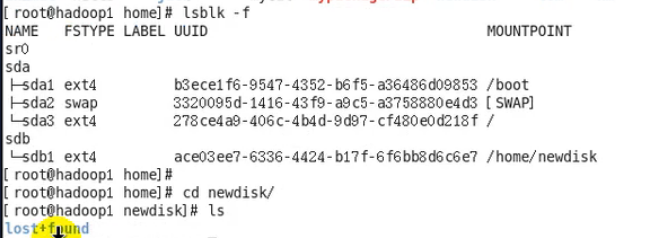
5.永久挂载
修改配置文件/etc/fstab
vim /etc/fstab
# 添加
/dec/sdb1 /home/newdisk ext4 defaults 0 0
这个文件记录了分区及挂载点的信息
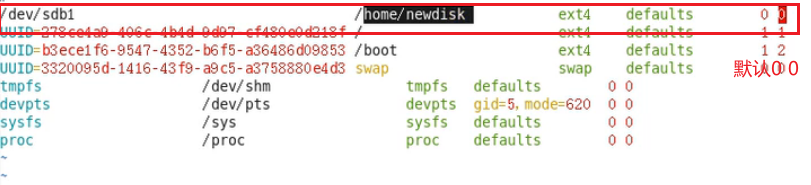
使用mount -a让修改生效
重启会读取配置文件/etc/fstab,自动挂载磁盘和目录。
磁盘情况查询
查询系统整体磁盘使用情况
基本语法
df -h
应用实例
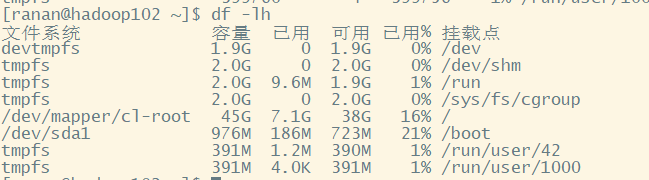
查看指定目录占用的磁盘情况
基本语法
du [选项] 目录(默认当前目录)
常用选项
-h human方便人查看,带计量单位
-s 指定目录占用大小汇总
-a 含文件
--max-depth=1 子目录深度为1
-c 列出明细的同时增加汇总量
常用-ach
案例
查询/opt目录占用磁盘的情况,深度为1
[ranan@hadoop102 ~]$ du -ach --max-depth=1 /opt

工作实用指令
案例1:统计/opt/module/hadoop-3.1.3/文件夹下文件的个数
文件夹是d开头,文件是-开头
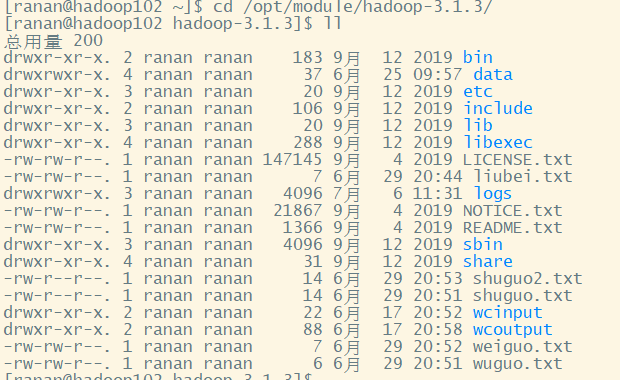
用于计算wc [选项] [文件]
-c或--bytes或--chars 只显示Bytes数。
-l或--lines 显示行数。
-w或--words 只显示字数。
# ^- 以-开头的
[ranan@hadoop102 hadoop-3.1.3]$ ls -l | grep "^-" | wc -l
案例2:统计/opt/module/hadoop-3.1.3/文件夹下文件的个数,包括子文件夹里的
ls -lR 查看本目录下的目录和文件,包括子目录。
[ranan@hadoop102 hadoop-3.1.3]$ ls -lR | grep "^-" | wc -l
案例3:以树状显示目录结构
[ranan@hadoop102 ~]$ tree